Údar:
Judy Howell
Dáta An Chruthaithe:
28 Iúil 2021
An Dáta Nuashonraithe:
1 Iúil 2024
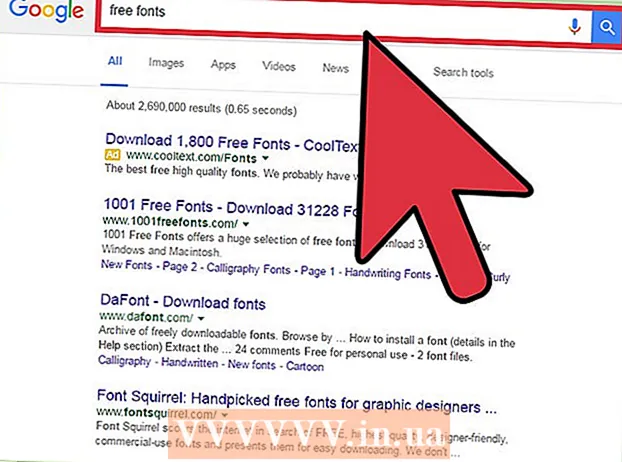
Ábhar
Úsáidtear Adobe Photoshop go príomha le haghaidh léaráidí agus eagarthóireacht grianghraf. Is féidir leat téacs a chur leis i Photoshop freisin agus airíonna cosúil le cló téacs, méid agus dath a choigeartú chun fógraí, íomhánna agus teidil a chruthú. Coinnigh i gcuimhne gurb é an chúis is mó a chruthaíonn daoine téacs i Photoshop ná gné amhairc a chur lena n-íomhá Photoshop le teachtaireachtaí gearra, in ionad míreanna fada a chlóscríobh nó doiciméid téacs a chruthú.
Chun céim
Modh 1 de 2: Cuir téacs leis
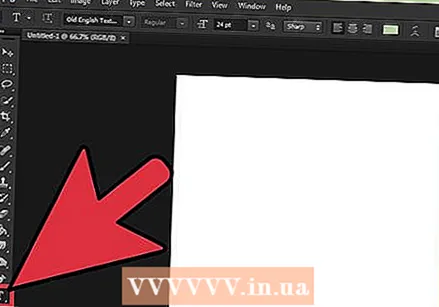 Roghnaigh an uirlis Cineál ón mbosca uirlisí. Breathnaíonn sé cosúil le "T". Cliceáil ar an deilbhín, nó díreach brúigh "T" ar do mhéarchlár chun an uirlis téacs a oscailt. Anois is féidir leat tosú ag cur téacs cibé áit a chliceálann tú ar d’íomhá.
Roghnaigh an uirlis Cineál ón mbosca uirlisí. Breathnaíonn sé cosúil le "T". Cliceáil ar an deilbhín, nó díreach brúigh "T" ar do mhéarchlár chun an uirlis téacs a oscailt. Anois is féidir leat tosú ag cur téacs cibé áit a chliceálann tú ar d’íomhá. 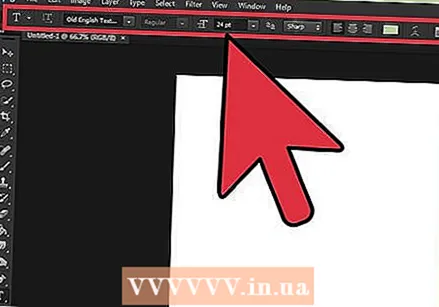 Socraigh do shocruithe téacs agus an roghchlár ag barr an scáileáin á úsáid agat. Nuair a chliceálann tú ar an uirlis téacs, tá roinnt roghanna le feiceáil i bpríomh-roghchlár Photoshop áit ar féidir leat dath, cló, méid agus ailíniú a roghnú. Is féidir leat "Draw" nó "Para" a úsáid freisin a fhreagraíonn do na fuinneoga eagarthóireachta téacs i gcláir mar Microsoft Word. Is féidir leat na fuinneoga seo a aimsiú trí "Fuinneog" a chliceáil sa phríomh-roghchlár agus "Point Text" nó "Paragraph" a thiceáil.
Socraigh do shocruithe téacs agus an roghchlár ag barr an scáileáin á úsáid agat. Nuair a chliceálann tú ar an uirlis téacs, tá roinnt roghanna le feiceáil i bpríomh-roghchlár Photoshop áit ar féidir leat dath, cló, méid agus ailíniú a roghnú. Is féidir leat "Draw" nó "Para" a úsáid freisin a fhreagraíonn do na fuinneoga eagarthóireachta téacs i gcláir mar Microsoft Word. Is féidir leat na fuinneoga seo a aimsiú trí "Fuinneog" a chliceáil sa phríomh-roghchlár agus "Point Text" nó "Paragraph" a thiceáil. - Stíl chló: Ligeann sé seo duit clónna éagsúla a roghnú, mar Arial agus Times New Roman.
- Méid cló: Coigeartaigh líon na bpointí sa chlómhéid chun an téacs a dhéanamh níos mó nó níos lú.
- Ailínigh: Roghnaigh cé acu is mian leat go mbeadh an téacs lárnaithe nó aistrithe ar dheis nó ar chlé.
- Dath: Trí chliceáil ar bhosca dathanna an chló is féidir leat dathanna éagsúla a roghnú don téacs.
 Cliceáil ar an gcuid den íomhá inar mian leat téacs a chur leis i Photoshop. Má chliceálann tú áit ar bith ar an íomhá, beidh cúrsóir le feiceáil san áit a mbeidh an chéad litir. Is féidir leat tosú ag clóscríobh agus úsáidfidh Photoshop é sin mar phointe tosaigh chun focail a chur leis.
Cliceáil ar an gcuid den íomhá inar mian leat téacs a chur leis i Photoshop. Má chliceálann tú áit ar bith ar an íomhá, beidh cúrsóir le feiceáil san áit a mbeidh an chéad litir. Is féidir leat tosú ag clóscríobh agus úsáidfidh Photoshop é sin mar phointe tosaigh chun focail a chur leis. - Mura bhfuil tú ach ag cur gnáth-théacs leis, b’fhéidir gurb é sin go léir a chaithfidh tú a dhéanamh.
- Má tá a fhios agat conas an uirlis peann a úsáid, cliceáil ar chosán chun téacs a scríobh feadh na líne sin.
 Sula ndéantar é a chlóscríobh, cliceáil agus tarraing ar an uirlis téacs chun fad an téacs a choinneáil i mbosca. Más mian leat go bhfanfadh an téacs laistigh de fhráma áirithe, is féidir leat an fráma a chliceáil agus a tharraingt sula dtosaíonn tú ag clóscríobh. Ní thaispeánfaidh téacs nach n-oireann mura laghdaíonn tú an clómhéid.
Sula ndéantar é a chlóscríobh, cliceáil agus tarraing ar an uirlis téacs chun fad an téacs a choinneáil i mbosca. Más mian leat go bhfanfadh an téacs laistigh de fhráma áirithe, is féidir leat an fráma a chliceáil agus a tharraingt sula dtosaíonn tú ag clóscríobh. Ní thaispeánfaidh téacs nach n-oireann mura laghdaíonn tú an clómhéid.  Cliceáil taobh amuigh den bhosca téacs nó brúigh Ctrl + Iontráil ar do mhéarchlár chun a fháil amach conas a bheidh an téacs le feiceáil san íomhá i Photoshop sa deireadh. Má chruthaítear fráma téacs nua gach uair a dhéanann tú iarracht cliceáil lasmuigh den chéad fhráma, ní gá ach cliceáil ar uirlis eile chun an uirlis téacs a fhágáil agus leanúint ar aghaidh. Is féidir leat an téacs a chliceáil faoi dhó ag am ar bith, nó é a chliceáil arís leis an uirlis Téacs a roghnaíodh, chun an cló agus an téacs a chur in eagar.
Cliceáil taobh amuigh den bhosca téacs nó brúigh Ctrl + Iontráil ar do mhéarchlár chun a fháil amach conas a bheidh an téacs le feiceáil san íomhá i Photoshop sa deireadh. Má chruthaítear fráma téacs nua gach uair a dhéanann tú iarracht cliceáil lasmuigh den chéad fhráma, ní gá ach cliceáil ar uirlis eile chun an uirlis téacs a fhágáil agus leanúint ar aghaidh. Is féidir leat an téacs a chliceáil faoi dhó ag am ar bith, nó é a chliceáil arís leis an uirlis Téacs a roghnaíodh, chun an cló agus an téacs a chur in eagar. - Ní féidir leat an téacs a chur in eagar a thuilleadh nuair a athrófar é go picteilíní. Má fheiceann tú an rogha seo, déan neamhaird air ar dtús.
- Agus an ciseal téacs roghnaithe, brúigh Ctrl-T nó Cmd-T chun an téacs a mhéadú nó a chrapadh de láimh, in ionad clómhéid difriúil a roghnú.
Modh 2 de 2: Cruthaigh éifeachtaí téacs
 Cliceáil agus coinnigh an deilbhín Tástála sa bharra uirlisí le haghaidh roghanna téacs eile. Seo an deilbhín de "T". Cliceáil air agus coinnigh síos an cnaipe luiche chun na roghanna téacs eile seo a leanas a fheiceáil.
Cliceáil agus coinnigh an deilbhín Tástála sa bharra uirlisí le haghaidh roghanna téacs eile. Seo an deilbhín de "T". Cliceáil air agus coinnigh síos an cnaipe luiche chun na roghanna téacs eile seo a leanas a fheiceáil. - Téacs cothrománach: Is é an rogha seo is minice a úsáidtear agus litreacha soladacha á gclóscríobh go cothrománach ó chlé go deas. Seo mar a úsáidfidh tú an uirlis téacs mura gcliceálann tú air.
- Téacs ingearach: Ligeann sé seo duit focail a scríobh go hingearach, in ionad clé go deas.
- Measca don Téacs Cothrománach: Athraíonn sé seo téacs ina masc, is féidir a úsáid le haghaidh roinnt cleasanna Photoshop spraoi. Úsáidtear mar shampla, glacfaidh sé an ciseal faoi bhun an chiseal téacs agus "dathóidh" an téacs.
- Measca don Téacs Ingearach: Oibríonn sé díreach cosúil leis an Masc Téacs Cothrománach, ach scríobhann sé na litreacha go hingearach in ionad clé go deas.
 Úsáid na biachláir "Alt" agus "Carachtar" chun spásáil líne, spásáil líne, agus roghanna níos airde a athrú. Más mian leat smacht iomlán a fháil ar do théacs, is féidir leat é seo a dhéanamh leis na biachláir Carachtair agus Alt. Is é lógó na mbiachlár Carachtair A ina dhiaidh sin líne ingearach. Léiríonn P an mhír le líne ingearach dúbailte agus ciorcal líonta, ach is féidir leat "Fuinneog →" Mír "a chliceáil mura bhfeiceann tú é.
Úsáid na biachláir "Alt" agus "Carachtar" chun spásáil líne, spásáil líne, agus roghanna níos airde a athrú. Más mian leat smacht iomlán a fháil ar do théacs, is féidir leat é seo a dhéanamh leis na biachláir Carachtair agus Alt. Is é lógó na mbiachlár Carachtair A ina dhiaidh sin líne ingearach. Léiríonn P an mhír le líne ingearach dúbailte agus ciorcal líonta, ach is féidir leat "Fuinneog →" Mír "a chliceáil mura bhfeiceann tú é. - Cliceáil agus tarraing na deilbhíní i ngach roghchlár chun iad a thástáil. Is féidir leat na hathruithe a fheiceáil i bhfíor-am. Baineann formhór na roghanna le spásáil líne.
- Is gnách go mbíonn baint níos mó ag an roghchlár Carachtair leis an gcló iarbhír, agus déanann Paragraf an bloc téacs agus a ailíniú a choigeartú.
- Mura bhfeiceann tú na roghanna Alt, cliceáil ar dheis ar an téacs agus roghnaigh "Tiontaigh go Téacs Mír".
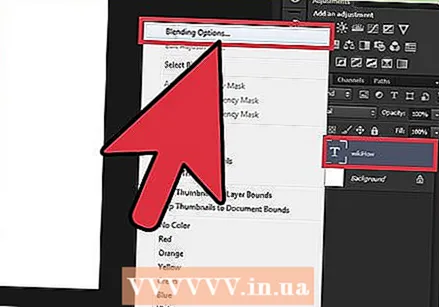 Cliceáil ar dheis ar an téacs agus roghnaigh "Roghanna Cumaisc" le haghaidh roinnt éifeachtaí chun cló cló gairmiúil a chruthú. Le "Roghanna Cumaisc" is féidir leat scáthanna, imlínte, éifeachtaí glow agus fiú 3D a chur leis, agus tá gach ceann acu inúsáidte go hiomlán. Cé gur cheart duit triail a bhaint go saor leis na "Roghanna Cumaisc", tá roinnt éifeachtaí ann a fhéadann íomhá deas téacs a thabhairt duit:
Cliceáil ar dheis ar an téacs agus roghnaigh "Roghanna Cumaisc" le haghaidh roinnt éifeachtaí chun cló cló gairmiúil a chruthú. Le "Roghanna Cumaisc" is féidir leat scáthanna, imlínte, éifeachtaí glow agus fiú 3D a chur leis, agus tá gach ceann acu inúsáidte go hiomlán. Cé gur cheart duit triail a bhaint go saor leis na "Roghanna Cumaisc", tá roinnt éifeachtaí ann a fhéadann íomhá deas téacs a thabhairt duit: - Bevel agus Cabhraigh: Cruthóidh sé seo téacs 3D. Is cosúil nach ndéanann tú línte an téacs a thiontú ina sorcóirí 3D, cosúil le feadáin.
- Imeall: Tabharfaidh sé seo breac-chuntas ar an téacs le dath, tiús agus uigeacht de do rogha féin.
- Clúdach: Athraíonn siad seo dath do chló, ag cur grádán datha, patrún nó dath nua os cionn an chruth nó an téacs. Is féidir leat teimhneacht an fhorleagan a rialú fiú ionas gur féidir leat rudaí spraíúla a dhéanamh le dath agus le meascadh.
- Scáth titim: Cuir scáth gearr inchoigeartaithe taobh thiar de do théacs - amhail is dá mbeadh balla thart ar dhá throigh taobh thiar de. Is féidir leat uillinn, bog agus méid an scáth a shocrú.
 Faigh clónna nua ar líne. Tá sé an-éasca clónna a chur le Photoshop. Déanann tú na clónna a íoslódáil agus iad a tharraingt isteach sa chlár chun iad a nascadh. Is féidir leat cuardach a dhéanamh ar líne le haghaidh "Clónna Saor in Aisce" chun gach rud a theastaíonn uait a fháil.
Faigh clónna nua ar líne. Tá sé an-éasca clónna a chur le Photoshop. Déanann tú na clónna a íoslódáil agus iad a tharraingt isteach sa chlár chun iad a nascadh. Is féidir leat cuardach a dhéanamh ar líne le haghaidh "Clónna Saor in Aisce" chun gach rud a theastaíonn uait a fháil. - De ghnáth is comhaid .ttf iad clónna.
Leideanna
- Chun téacs a chur le Adobe Photoshop, brúigh go hachomair an “T” ar do mhéarchlár chun an uirlis téacs a roghnú.
- Mura n-oibríonn an uirlis téacs ar chúis éigin, cruthaigh sraith nua agus bain triail eile as. Mura n-oibríonn sé seo, oscail an uirlis téacs. Cliceáil ar an T leis an saighead anuas sa chúinne ar chlé barr, ansin cliceáil ar an bhfearas beag. Roghnaigh "uirlis athshocraithe" nó "athshlánú" chun an uirlis téacs a athoscailt.
Rabhaidh
- Ní oibríonn aicearraí méarchláir agus an uirlis téacs á úsáid. Tá sé seo toisc nach n-aithníonn Photoshop ach go bhfuil do mhéarchlár beartaithe chun téacs a chlóscríobh ag an am sin.



